解决win10输入法无法使用的方法
WIN10自带有输入法,但有时会出现输入法位置变成个叉号,输入法突然用不了了,这个该如何解决呢?其实一般出现这种问题的话,有可能是因为输入法状态被禁用了,我们设置一下就可以了,那又该如何操作呢,下面就和小编一起来看一下吧,希望大家会喜欢。
win10输入法无法使用的解决方法:
用键盘按开始键+x键,打开快捷列表。或者右键点击开始菜单打开列表
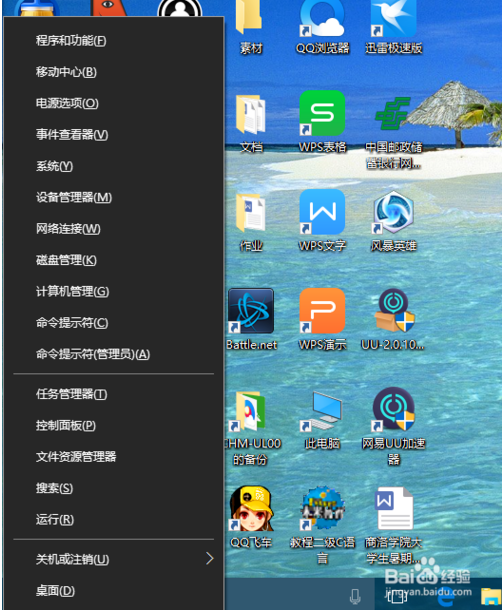
然后在列表找到计算机管理,点击进入。
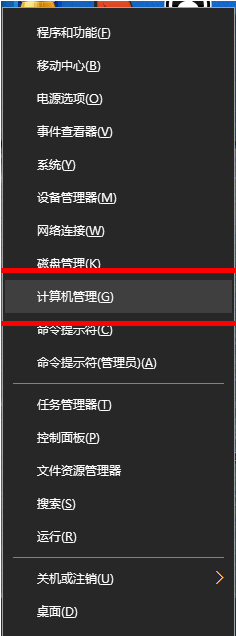
然后点击“任务计划程序”。
[!--empirenews.page--]
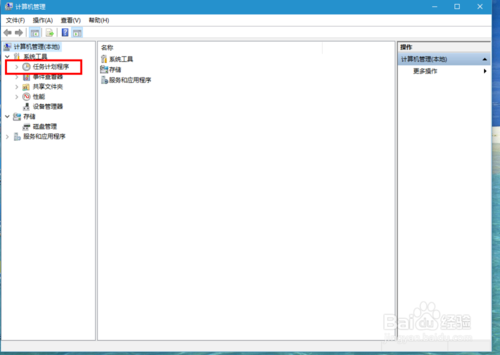
然后依次打开“任务计划程序库”-“Microsoft”-“windows”。
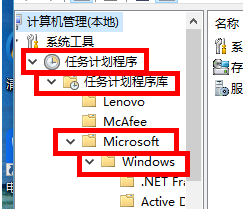
然后在众多文件夹中找到IME这个文件夹,点击它。
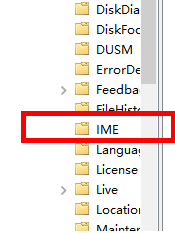
一般有问题的话,状态这里就是禁用的,右键点击,然后点击运行,就搞定了。
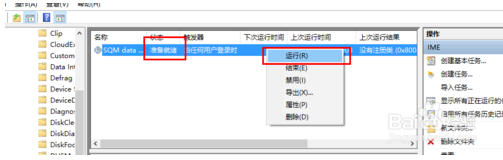
上面的内容介绍的就是关于win10输入法无法使用的解决方法,不知道看明白了没有,如果你也有这样的疑问的话可以按照小编介绍的方法进行操作尝试,希望大家会喜欢小编的介绍,谢谢!!!想要了解更多的教程资讯请关注我们系统天地网站~~~











 苏公网安备32032202000432
苏公网安备32032202000432